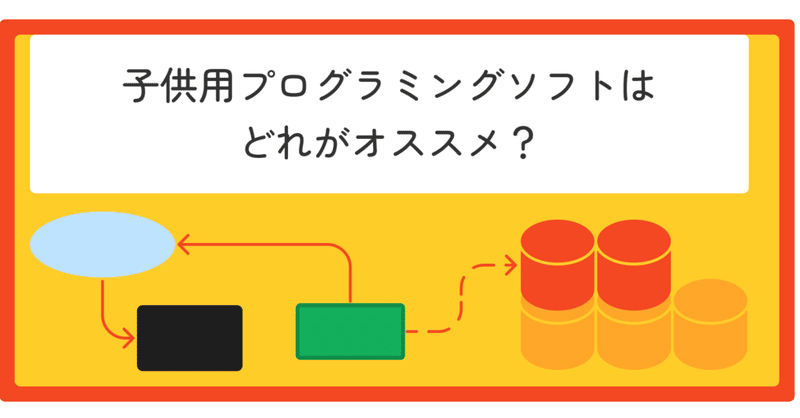
子供用の初心者向けプログラミングはどれがオススメ?
子供用プログラミングソフト、アプリは色々あるので、プログラムをやってみたい場合にどれを使ったら良いかを迷ってしまうかと思います。
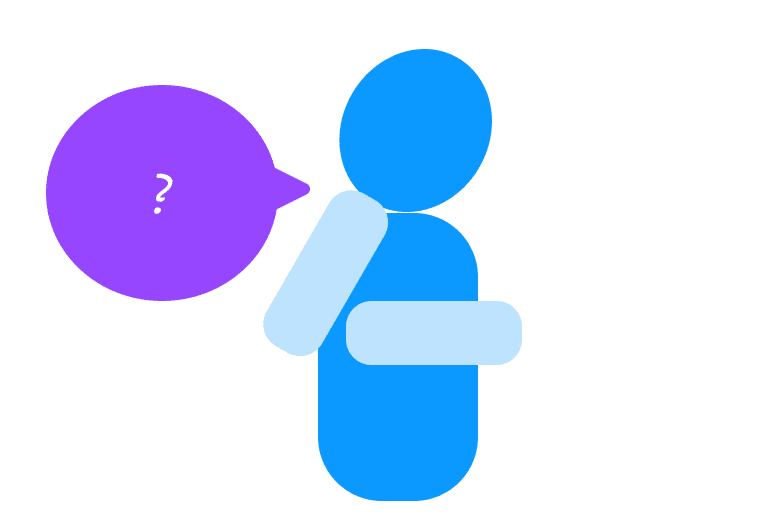
ネットで調べるとおそらくScratch(スクラッチ)が多くヒットするかと思いますが、やってみると結構難しく「自分はプログラミングは向いていないのかな?」と思ってしまう人もいるかと思います。
スクラッチよりも簡単にプログラミングできるソフトも多いので、まずは簡単にプログラミングができて、楽しんでプログラミングできるものをポイントに説明していきたいと思います。
プログラミングソフトは色々あるが、最初は簡単にできるものを選んだ方が長続きする
プログラミングはテキストベースと図形ベースのタイプがある
プログラミングのタイプはざっくりですが、テキストベースでのプログラミングと、プログラム用の図形を配置し、図形を線で繋いだりするだけでプログラミングがあります。
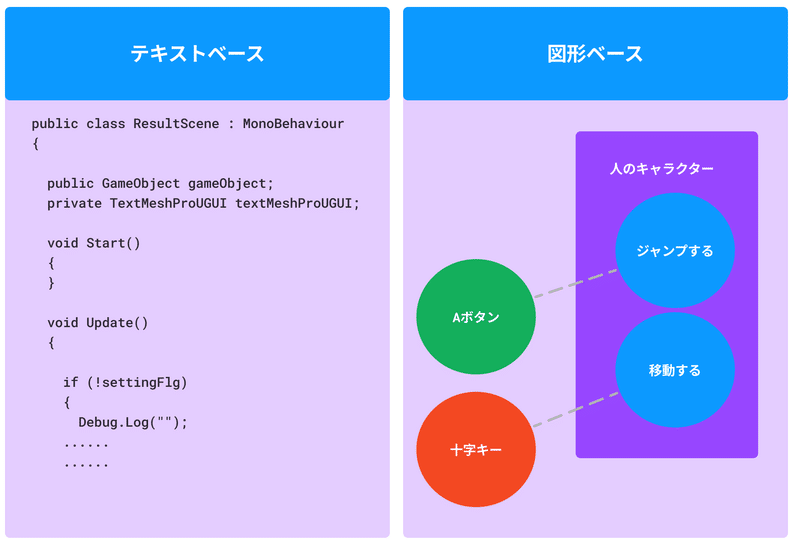
図形を配置するプログラミング(ビジュアルプログラミング)は直感的でわかりやすい
最初からテキストベースのプログラミングだと、難しそうな感じがしてしまうと思いますが、図形のプログラミングは直感的にイメージがしやすく、とっつきやすいかと思います。
ですので、初めてプログラミングをトライする場合は、まずは簡単そうな図形でのプログラミングをやってみるのが良いかと思います。
図形を用いたプログラミングを、ビジュアルプログラミングと言います。
簡単にプログラミングできそうなソフトを選ぶことが長続きのポイント
ビジュアルプログラミングも色々種類がある
ビジュアルプログラミングも色々種類があり、それぞれプログラミング(図形の組み立て方)の仕方が異なります。
当方が試してみたビジュアルプログラミングを数点ピックアップし、初めてプログラミングをする場合、どれがやりやすいかをみていきます。
Springin’(スプリンギン)
ナビつき! つくってわかる はじめてゲームプログラミング
Scratch(スクラッチ)
「スプリンギン」か、「つくってわかる はじめてゲームプログラミング」が簡単でおすすめ
初めてプログラミングをやってみたい人向けには、「Springin’(スプリンギン)」か、「つくってわかる はじめてゲームプログラミング」が、簡単にプログラミングできるのでおすすめです。
上記2つは、簡単なプログラムでキャラクターや物を動かせ、短時間で何となくゲームっぽくなるため、「ゲームができた!」という達成感もありやってて楽しいです。
一方で簡単なプログラムだけでキャラクターを動かすことができないソフトを選んでしまうと、ゲームっぽくなるまでに結構な時間がかかってしまい、やる気もなくなり長続きしなくなるかと思います。
1.Springin’(スプリンギン)
白のホワイトボード上に、棒やボールなどの絵を描き、それらの描いた絵ごとに「転がる」や「動かない」など機能を設定していくだけで、ボールがコロコロと転がり玉転がしゲームっぽくなります。
プログラミングのやり方がわからなくても直感的に組めて、何となく出来てしまうので、最初のプログラミングとしては良いかと思います。
オススメ度:中
プログラミング難易度:低
対応デバイス:iOS、Androidアプリ(スマホ、タブレット)
料金:無料
参考資料:少ない
参考となるWEBサイト、Youtubeは少ないものの、多少は解説しているサイトがあるので、わからないことがあったらそれを参考に進めるのが良いかと思います。
チュートリアル:あり
アニメーションやカウンドダウンなど一通りの機能を動画で説明がありますが、音声や文字での解説がなく、動作だけなのでそこが少しわかりにくい感じがしました。ですがチュートリアルをそこまでみなくても直感的に出来てしまうので、最初からつまずくことはそこまでない気もします。
公式サイト
その他
タブレット端末は画面が大きいので操作しやすいですが、スマホ端末だと少しやりづらいかもしれません。
2.ナビつき! つくってわかる はじめてゲームプログラミング
キャラクター用の図形に、switchコントローラーのスティック用の図形を線でつなぐだけで、キャラクターを左右に動かすことができ、あらかじめいい感じに動いてくれるキャラクターが用意されているので、キャラクターが移動する際に歩いているような動作をしてくれます。
またswitchコントローラーで作ったプログラミングを操作できるところも実際のゲームっぽくてやってて楽しいかと思います。
オススメ度:高
プログラミング難易度:中
対応デバイス:Nintendo Switch
料金:有料
参考資料:少ない
参考となるWEBサイトや書籍が少ないですが、Youtubeではいくつかわかりやすい解説チャンネルがあるので、それを参考に進めるのが良いかと思います。とはいえチュートリアルの内容が豊富なので、一旦はチュートリアルをしっかりやれば大体やり方はわかってくるかと思います。
チュートリアル:あり
スクロールゲームやシューティングゲーム、3Dゲームなどの作り方をナビゲート付きでわかりやすく教えてくれるので、この3つのプログラミングソフトの中では一番わかりやすいです。ただ組み立て方を教えるだけでなく、配置するブロックの機能の解説付きでレクチャーしてくれるところも良いです。
このチュートリアルがあるので「まず何からやれば良いの?」という状態にはならないかと思います。
公式サイト
その他
Nintendo Switch専用ソフトなので、Switchを持っていない場合は導入のハードルが高いかもしれません。
3.Scratch(スクラッチ)
キャラクターを横に動かしたい場合、キャラクター位置のx座標を1ずつずらしていくようなプログラムが必要なので直感的ではなくちょっと難しいかと思いました。x,y座標から説明する必要があり、なかなかゲームっぽくなるまで時間がかかってしまいますので、最初のプログラミングとしてはハードルが少し高いのではないかと思います。
オススメ度:低
プログラミング難易度:高
対応デバイス:WEB、iOS、Androidアプリ(スマホ、タブレット)
料金:無料
参考資料:多い
書籍もWEBサイトも解説サイトが多いので、つまずいた時には何かしらの解決策が一番見つかりやすいかと思います。
チュートリアル:あり
「キャラクターを飛ばす」や「ピンポンゲーム」などのチュートリアルがあり、画面上に小さいチュートリアル用画面が表示されその解説を見ながら実際にプログラミングしていきます。
公式サイト
その他
初めてのプログラミングとしては少々難しいのであまりオススメしませんが、「スプリンギン」や「つくってわかる はじめてゲームプログラミング」が慣れてきて「もっと色々なことをしたい!」となった時にスクラッチをやってみるのが良いかと思います。
「スプリンギン」や「つくってわかる はじめてゲームプログラミング」に比べてスクラッチは細かいプログラミングができ自由度も高いので、よりこだわったゲームプログラミングができるかと思います。
あとがき
以上、簡単な説明でしたが、ここまで読んでいただきありがとうございます!
プログラミングをやるきっかけや参考になれば幸いです。
また、はじめてゲームプログラミングに関する記事をいくつか投稿していますので、こちらも見てもらえると嬉しいです!
この記事が気に入ったらサポートをしてみませんか?
